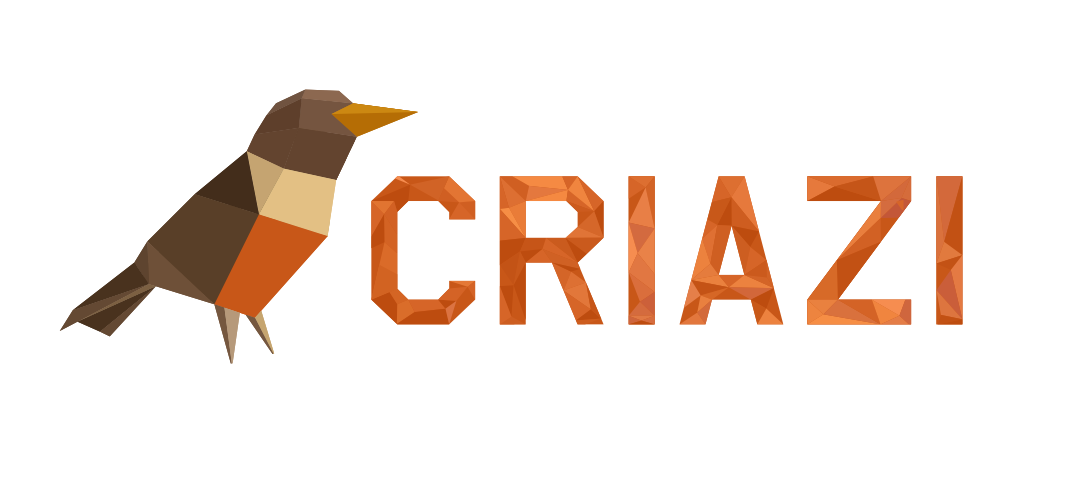- Abra o Outlook Express, e clique no menu "Ferramentas > Contas".
- Na janela que abrirá, selecione a guia "Email". Clique no botão "Adicionar > Email".
- Na tela seguinte, digite o nome que deseja para exibição e clique em "Avançar".
- Digite o endereço de e-mail completo: "nome@seudominio.com.br" e clique em "Avançar".
- Na próxima tela em "Nomes de Servidores de Email", preencha os campos da seguinte forma:
Servidor de entrada de emails (POP3): mail.seudominio.com.br
Servidor de saída de emails (SMTP): mail.seudominio.com.br
Em seguida clique em "Avançar".
- Na próxima janela "Logon" em "Internet Mail", preencha o campo "Nome da Conta" com seu e-mail completo "nome@seudominio.com.br" e informe a senha no campo abaixo. Após, clique em "Avançar" e na janela seguinte, em "Concluir".
- Logo após, clique duas vezes sob a conta que acabou de criar. Na janela de propriedades da conta, selecione a guia "Servidores". Marque a opção "Meu servidor de saída requer autenticação" e automaticamente ficará clicavel a opção "Configurações". Depois de clicar na opção Configurações, selecione a primeira opção "Usar as mesmas configurações do servidor de entrada de e-mail". Em seguida clique em "Ok".
- Na guia "Avançado", em "Servidor de Saída (SMTP)", que por padrão deve estar configurado a porta "25". Você deve alterar para "587". Em "Servidor de Entrada (POP3)" deve estar configurado a porta "110".
- Agora basta clicar em "Aplicar", "Ok" e "Fechar". Pronto! Realize um teste de envio e recebimento
Os Mais Populares
01 - Principais erros e como resolve-los
Recebo a mensagem de erro com o número 0x800C0133 É muito comum ao tentarmos utilizar o o...
06 - Como fazer o backup dos e-mails
Passo 1 - Primeiramente, abra o email que deseja fazer o backup, navegue até Arquivo, Abrir e...
10 - Como configurar uma conta de e-mail no Windows Email
Para configurar uma conta de e-mail no Windows Email, siga os passos abaixo: Abra o...
07 - Como configurar filtro para uma única conta de e-mail
Além dos filtros que podem ser configurados para todas as contas de e-mail, podem ser...
08 - Como configurar mensagem de resposta automática
Você pode usar os "Respondentes Automáticos" para enviar uma mensagem de volta automaticamente...
Powered by WHMCompleteSolution